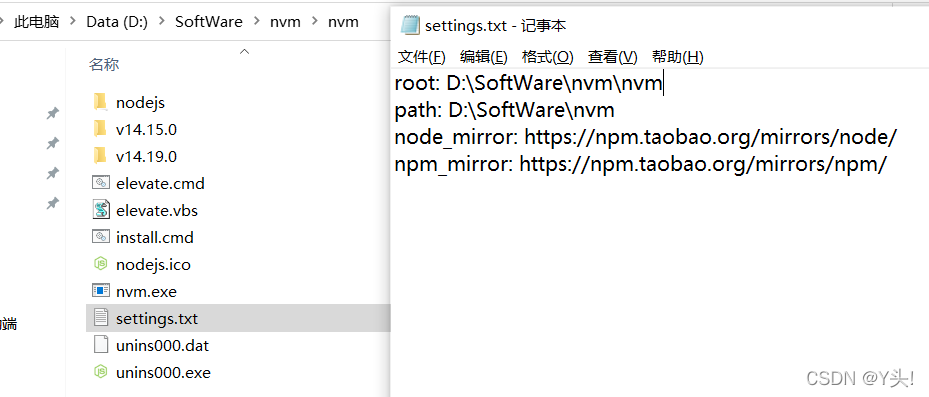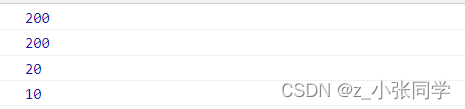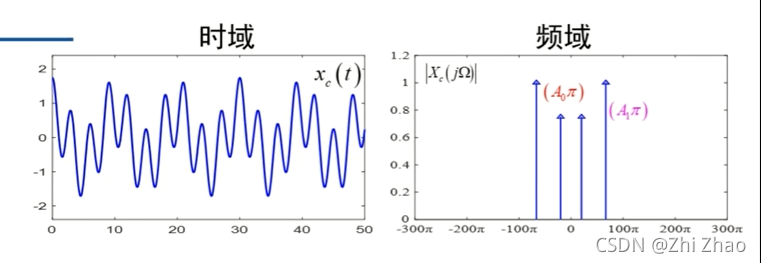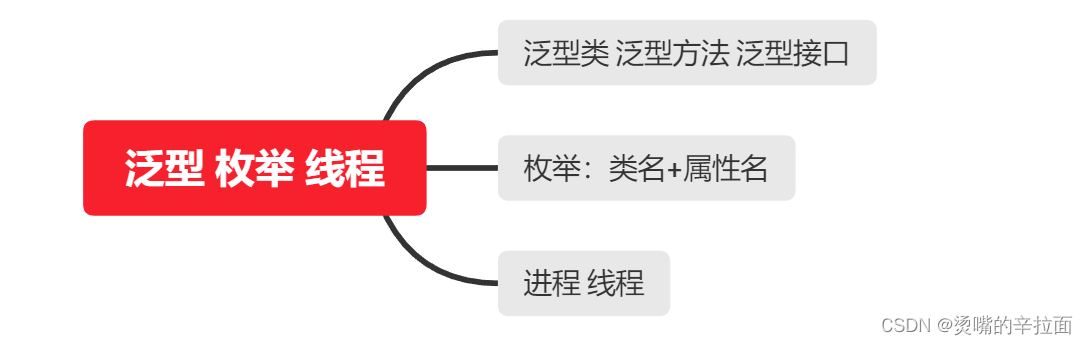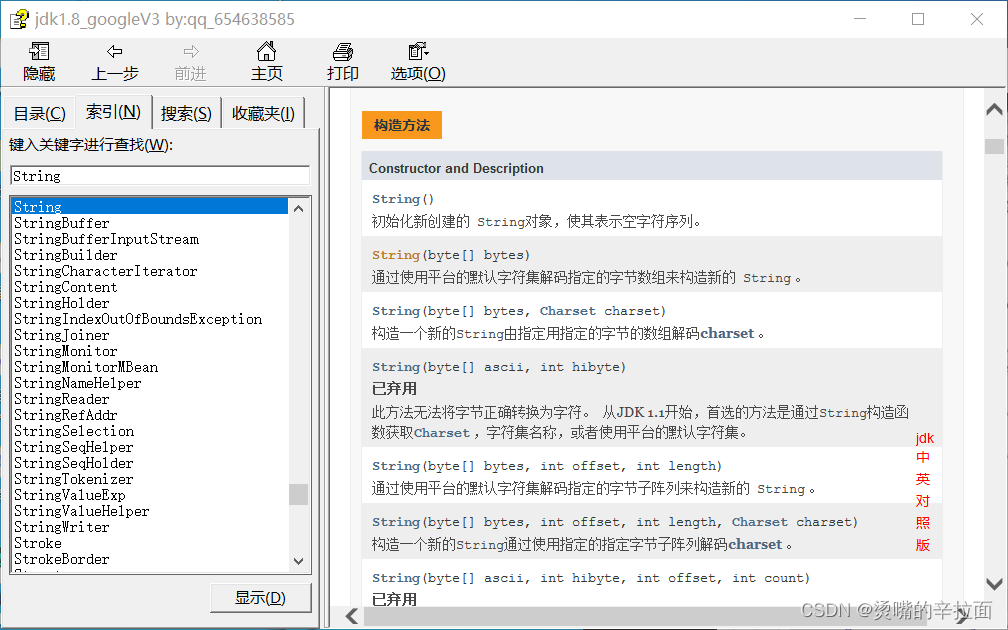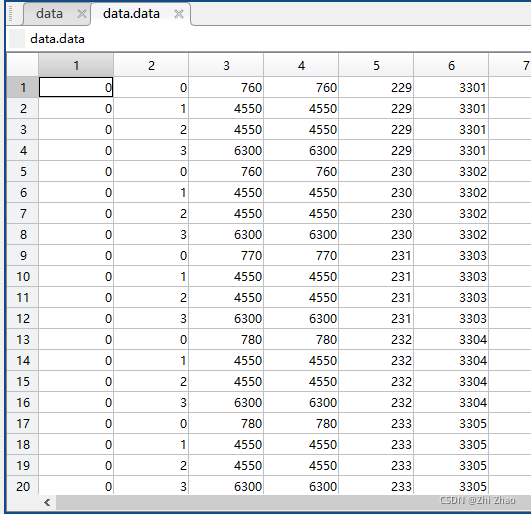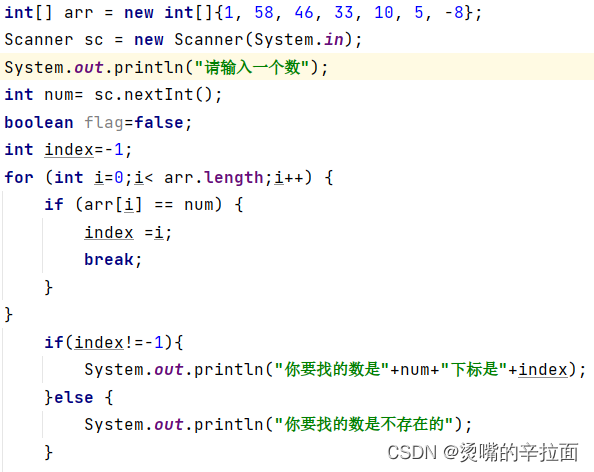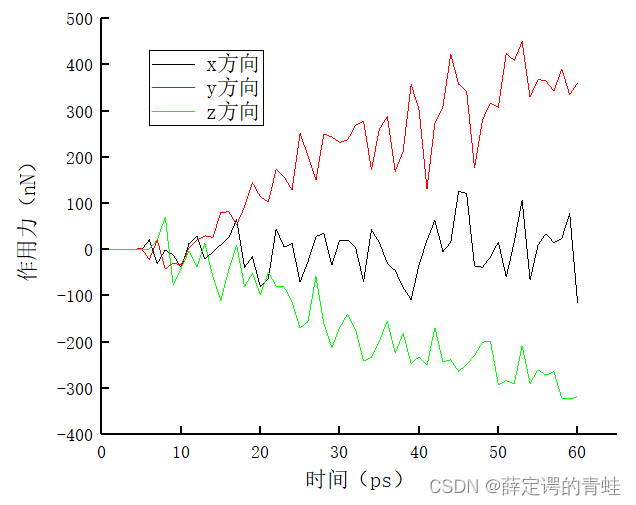先决条件
- 了解 docker 基础知识和网络模式
- 熟练使用 docker 常用命令
- 网络模式使用 host 主机模式(自定义组网模式待验证)
开始构建
示例命令
docker run -itd --name redis-node-x -v /home/redis/share/redis-node-x:/data(持久化目录) -e TZ=Asia/Shanghai --net host(适用主机网络模式) --privileged=true(让容器用户在容器中拥有root权限) redis:7.0.3 --requirepass 123456 --cluster-enabled yes(开启集群) --appendonly yes(开启持久化) --port 6380(修改redis默认端口:默认值:6379)拉去镜像
docker pull redis:7.0.3启动 6 个 redis 容器
docker run -itd --name redis-node-1 -v /home/redis/share/redis-node-1:/data -e TZ=Asia/Shanghai --net host --privileged=true redis:7.0.3 --requirepass 123456 --cluster-enabled yes --appendonly yes --port 6381docker run -itd --name redis-node-2 -v /home/redis/share/redis-node-2:/data -e TZ=Asia/Shanghai --net host --privileged=true redis:7.0.3 --requirepass 123456 --cluster-enabled yes --appendonly yes --port 6382docker run -itd --name redis-node-3 -v /home/redis/share/redis-node-3:/data -e TZ=Asia/Shanghai --net host --privileged=true redis:7.0.3 --requirepass 123456 --cluster-enabled yes --appendonly yes --port 6383docker run -itd --name redis-node-4 -v /home/redis/share/redis-node-4:/data -e TZ=Asia/Shanghai --net host --privileged=true redis:7.0.3 --requirepass 123456 --cluster-enabled yes --appendonly yes --port 6384docker run -itd --name redis-node-5 -v /home/redis/share/redis-node-5:/data -e TZ=Asia/Shanghai --net host --privileged=true redis:7.0.3 --requirepass 123456 --cluster-enabled yes --appendonly yes --port 6385docker run -itd --name redis-node-6 -v /home/redis/share/redis-node-6:/data -e TZ=Asia/Shanghai --net host --privileged=true redis:7.0.3 --requirepass 123456 --cluster-enabled yes --appendonly yes --port 6386创建集群
redis-cli --cluster create 192.168.0.51:6381 192.168.0.51:6382 192.168.0.51:6383 192.168.0.51:6384 192.168.0.51:6385 192.168.0.51:6386 --cluster-replicas 1 -a 123456进去其中一个容器
docker exec -it redis-node-1 /bin/bash登录 redis
redis-cli -p 6381 -a 123456查看集群信息
cluster info查询节点信息
cluster nodes查看本次主从关系
M S1 62 43 5集群后使用
集群后,要使用集群连接,如果适用单机指定连接,有的key-value值存不进去,集群槽值范围不一样cluster_slots_assigned:16384redis-cli -p 6381 -c(使用集群模式连接) -a 123456redis-cli -p 6381 -c -a 123456集群情况检测
redis-cli --cluster check 192.168.0.51:6381 -a 123456这里可以测试主从切换(他们会互相交换位置,如果需要还原自己的配置架构位置关系,需要按照顺序启停主从)
集群扩容
扩容
扩容(4主4从)docker run -itd --name redis-node-7 -v /home/redis/share/redis-node-7:/data -e TZ=Asia/Shanghai --net host --privileged=true redis:7.0.3 --requirepass 123456 --cluster-enabled yes --appendonly yes --port 6387docker run -itd --name redis-node-8 -v /home/redis/share/redis-node-8:/data -e TZ=Asia/Shanghai --net host --privileged=true redis:7.0.3 --requirepass 123456 --cluster-enabled yes --appendonly yes --port 6388加盟新节点
redis-cli --cluster add-node 192.168.0.51:6387 192.168.0.51:6381 -a 123456192.168.0.51:6387 新加入成员192.168.0.51:6381 源右成员的领路人检查
redis-cli --cluster check 192.168.0.51:6387 -a 123456重新分配槽号
redis-cli --cluster reshard 192.168.0.51:6381 -a 123456槽大小:4096节点ID:6e03e01bdb7531428081c673d6b39e31bdab6a96模式:all最后一步确认:yes重新检查,注意观察槽号分配情况
redis-cli --cluster check 192.168.0.51:6387 -a 123456发现现象:前3个都给第四个分槽号给新主节点增加从节点
redis-cli --cluster add-node 192.168.0.51:6388 192.168.0.51:6387 -a 123456 \--cluster-slave --cluster-master-id 主节点IDredis-cli --cluster add-node 192.168.0.51:6388 192.168.0.51:6387 -a 123456 \--cluster-slave --cluster-master-id 6e03e01bdb7531428081c673d6b39e31bdab6a96
集群缩容
缩容
找到slave节点的IDslave id:c63ba08f93646f2318bfe625c66de3332164ee45删除 slave
redis-cli --cluster del-node 192.168.0.51:6388 c63ba08f93646f2318bfe625c66de3332164ee45 -a 123456重新检查集群状态
redis-cli --cluster check 192.168.0.51:6381 -a 123456重新分配槽号
redis-cli --cluster reshard 192.168.0.51:6381 -a 123456回收方案
可以把回收的主节点的所有槽号全部分配给一个节点可以把回收的主节点的所有槽号平均的分配给目前所有的主节点步骤:1、接受槽号的数量2、接受槽号的节点ID3、从哪个节点ID获取槽号4、done 生成计划5、yes 执行处理计划重新检查
redis-cli --cluster reshard 192.168.0.51:6381 -a 123456删除需要被移除的节点
redis-cli --cluster del-node 192.168.0.51:6387 7e576dcb3adbe6afee28a71f6e369ccdcd17fbf1 -a 123456
回顾总结
构建不论是不是 docker 或原生 linux,都需要注意网络环境是否通畅、防火墙是否拦截了自定义端口等,注意检查状态时候查看槽号分配,节点主从归属;集群模式下 redis 只有 db0;集群模式下连接 redis 需要使用集群模式,命令行增加-c 参数